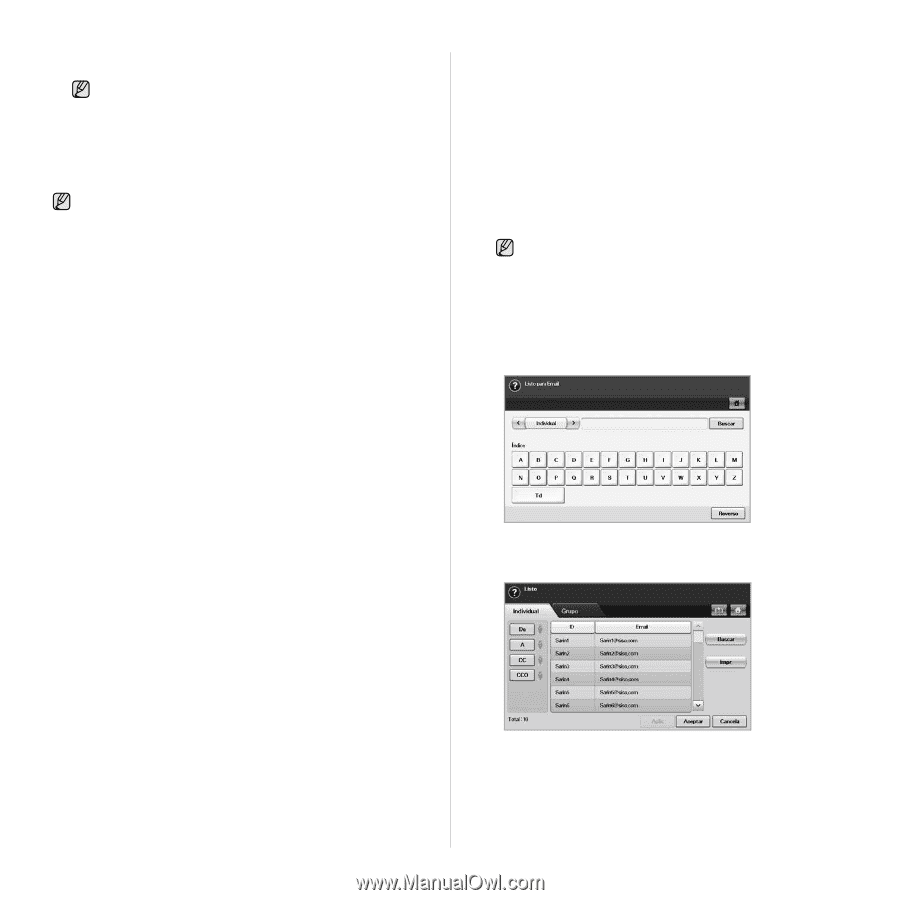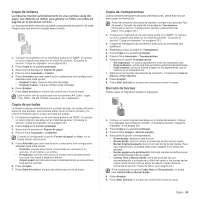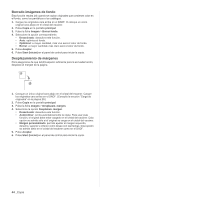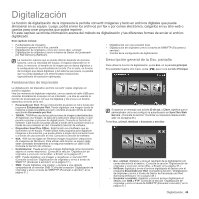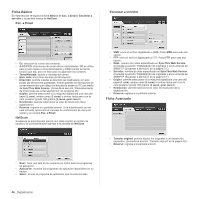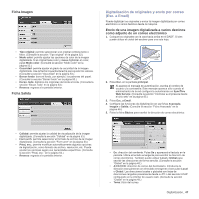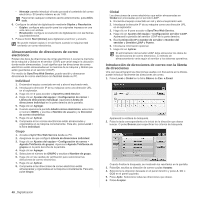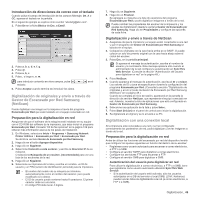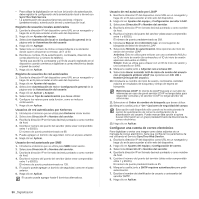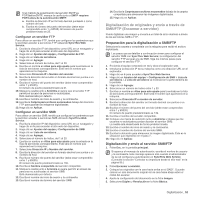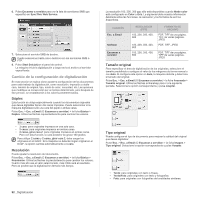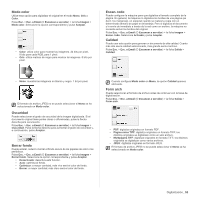Samsung SCX 6555N User Manual (SPANISH) - Page 49
Almacenamiento de direcciones de correo electrónico
 |
UPC - 635753610314
View all Samsung SCX 6555N manuals
Add to My Manuals
Save this manual to your list of manuals |
Page 49 highlights
• Mensaje: permite introducir el texto que será el contenido del correo electrónico. El tamaño máximo es de 1 KB. Para borrar cualquier contenido escrito anteriormente, pulse Elim. todo. 6. Configure la calidad de digitalización mediante Dúplex y Resolución. • Dúplex: configure esta opción para los originales impresos en una sola cara o en ambas. • Resolución: configure la resolución de digitalización con las flechas izquierda/derecha. 7. Pulse el botón Start (Iniciar) para digitalizar el archivo y enviarlo. No puede realizar copias ni enviar faxes cuando la máquina está enviando un correo electrónico. Almacenamiento de direcciones de correo electrónico Existen dos tipos de direcciones de correo electrónico (Local en la memoria de la máquina y Global en el servidor LDAP) que varían según la ubicación donde están almacenadas. Local significa que las direcciones de correo electrónico están almacenadas en la memoria de la máquina y Global que están guardadas en el servidor (LDAP). Por medio de SyncThru Web Service, puede escribir y almacenar direcciones de correo electrónico con facilidad desde su PC. Individual 1. Encienda el equipo conectado en red y abra el explorador web. 2. Introduzca la dirección IP de su máquina como una dirección URL en el explorador. 3. Haga clic en Ir para acceder a SyncThru Web Service. 4. Haga clic en Ajustes del equipo > Configuración de correo > Libreta de direcciones individual. Aparecerá Libreta de direcciones individual en la parte derecha de la pantalla. 5. Haga clic en Agregar. 6. Cuando aparezca la pantalla Añadir correo electrónico, seleccione el número INDEX, y escriba el Nombre de usuario y la Dirección de correo electrónico. 7. Haga clic en Aplicar. 8. Compruebe si los correos electrónicos están almacenados y organizados en la máquina correctamente. Para ello, pulse Local > la ficha Individual. Grupo 1. Acceda a SyncThru Web Service desde su PC. 2. Asegúrese de que configuró Libreta de direcciones individual. 3. Haga clic en Ajustes del equipo > Configuración de correo > Agenda Telefónica de grupos. Aparecerá Agenda Telefónica de grupos en la parte derecha de la pantalla. 4. Haga clic en Agregar. 5. Seleccione el número de GRUPO y escriba el Nombre de grupo. 6. Haga clic en las casillas de verificación para seleccionar las direcciones de correo electrónico. 7. Haga clic en Aplicar. 8. Compruebe si las direcciones de correo electrónico están almacenadas y organizadas en la máquina correctamente. Para ello, pulse Grupo. 48 _Digitalización Global Las direcciones de correo electrónico que están almacenadas en Global son procesadas por el servidor LDAP. 1. Encienda el equipo conectado en red y abra el explorador web. 2. Introduzca la dirección IP de su máquina como una dirección URL en el explorador. 3. Haga clic en Ir para acceder a SyncThru Web Service. 4. Haga clic en Ajustes del equipo > Configuración servidor LDAP. Aparecerá la pantalla del servidor LDAP en la parte derecha. 5. Escriba Dirección IP o nombre de servidor o Nombre del servidor y Servidor LDAP y Puerto. 6. Introduzca información opcional. 7. Haga clic en Aplicar. El administrador del servidor LDAP debe almacenar los datos de las direcciones de correo electrónico. El método de almacenamiento varía según el servidor y los sistemas operativos. Introducción de direcciones de correo con la libreta de direcciones Una vez que almacenó las direcciones usadas con frecuencia en la libreta, puede introducir fácilmente las direcciones de correo. 1. Pulse Local o Global en la ficha Básico de Esc. a Email. Aparecerá la ventana de búsqueda. 2. Pulse la tecla correspondiente a la inicial de la dirección que desea buscar. O pulse Buscar para especificar los criterios de búsqueda. Cuando finalice la búsqueda, se mostrarán los resultados en la pantalla. 3. Pulse De, escriba su dirección de correo y pulse Aceptar. 4. Seleccione la dirección deseada en el panel derecho y pulse A, CC o CCO en el panel izquierdo. 5. Pulse Aplic. Seleccione todas las direcciones que desee. 6. Pulse Aceptar.